اگر دوست دارید مهارت های ویرایش عکس خود را تقویت کنید، پس این یک آموزش عالی (و آسان) برای شروع است. برای اینکه نشان دهیم ایجاد یک افکت عکس Stretch Effect چقدر ساده است، ما حتی از Photoshop استفاده نمی کنیم. در عوض، ما از ویرایشگر Pixlr X استفاده میکنیم. اگر قبلاً با فتوشاپ آشنایی دارید، ممکن است برخی از ابزارهای مشابه را بیابید، اما حتی اگر اولین بار است که ویرایش میکنید، در دستان امن ما هستید.
مرحله 1: یک عکس اکشن انتخاب کنید
اولا، برای خود یک عکس مناسب برای Stretch Effect پیدا کنید. استفاده از پرتره های اکشن واقعاً خوب است، اگر آن را ندارید، برخی از سایت های رایگان مانند Unsplash، Pexels یا Pixabay را جستجو کنید تا نقطه شروع خوبی برای خود داشته باشید. به دنبال عکس هایی با پس زمینه واضح و اندام های کشیده مانند زیر باشید:


مرحله 2: موضوع خود را قطع کنید
در مرحله بعد، با انتخاب تصویر شما، باید سوژه را از پس زمینه جدا کنیم.
- در Pixlr، ابزار Lasso (1) را از نوار ابزار عمودی انتخاب کنید و سپس گزینه Polygonal Lasso (2) را از نوار ابزار افقی بالا انتخاب کنید. این انتخاب شما را دقیق تر می کند.
- بزرگنمایی نزدیک کنید و با تنظیم یک نقطه لنگر در امتداد بدنه شروع کنید و مکان نما خود را برای تنظیم بعدی حرکت دهید و فقط این کار را ادامه دهید تا یک طرح کلی از شخص ایجاد کنید. ممکن است کمی طول بکشد، اما طرحهای دقیقتر نتایج بهتری را به همراه دارد.
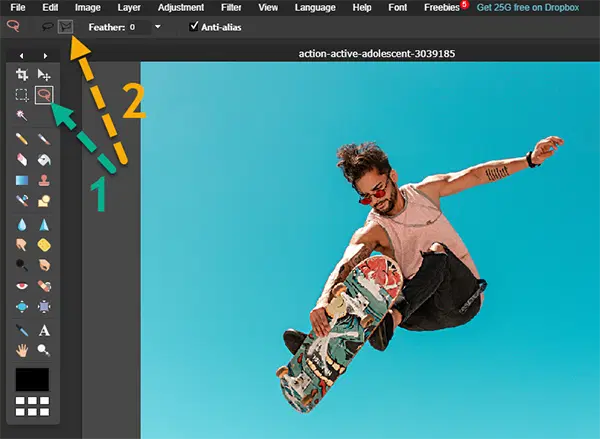
مرحله 3: یک لایه جدید ایجاد کنید
با حرکت از انتخاب ما، زمان آن رسیده است که آنها را از پس زمینه خود جدا کنیم.
- ابتدا با استفاده از نوار منو در بالا، EDIT>COPY و سپس LAYER>New LAYER را انتخاب کنید تا فضایی برای قرار دادن برش خود داشته باشیم.
- با فعال بودن لایه جدید ما در پانل لایه ها، به EDIT برگردید و این بار PASTE را انتخاب کنید، بنابراین انتخاب ما به لایه خودش ختم می شود.
- اگر بخواهید می توانید عکس اصلی را حذف یا پنهان کنید، دیگر به آن نیاز نخواهیم داشت.
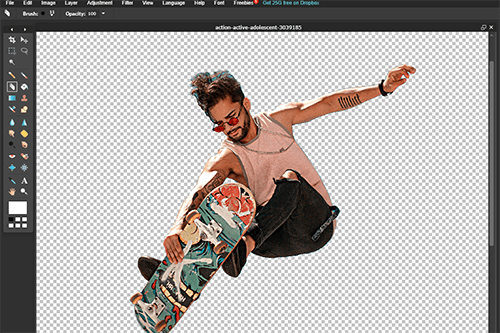
مرحله 4: انتخاب یک خط را ترسیم کنید
به جای ساخت stretch effect با استفاده از اشکال و غیره، از سوژه خود برای ارائه همه رنگ ها استفاده می کنیم. در وسط سوژه خود یک خط خیمه ای انتخاب کنید.
سعی کنید تا حد امکان انتخاب را باریک کنید، اما مهمتر از همه، هدف خود را بگنجانید تا جایی که ممکن است رنگ های بیشتری را در تصویر بگنجانید. به طور مشابه، برای نحوه انتقال سوژه خود به یک لایه جدید، باید همین کار را با این انتخاب تک خط انجام دهیم. این مراحل را دوباره دنبال کنید؛
- ویرایش > کپی
- LAYER> لایه جدید
- (با انتخاب تک خط فعال) EDIT> PASTE
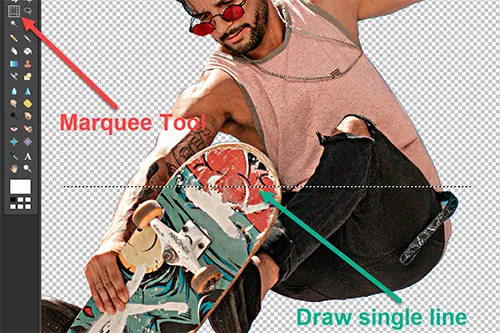
تصویر: یک خط انتخابی را روی سوژه خود بکشید
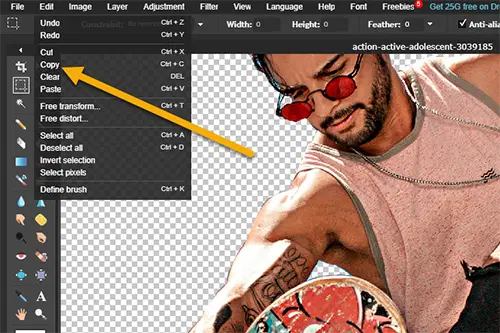
تصویر: FILE > COPY را انتخاب کنید
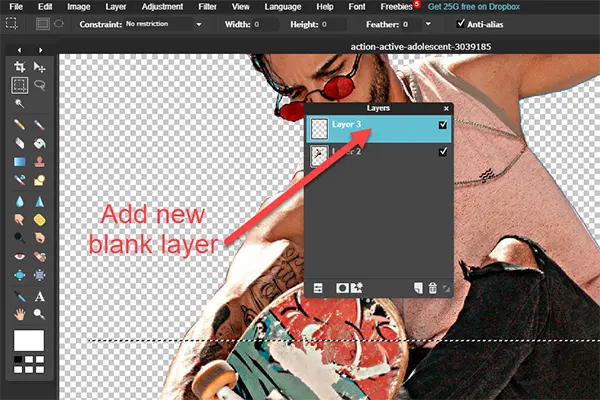
تصویر: یک لایه جدید اضافه کنید
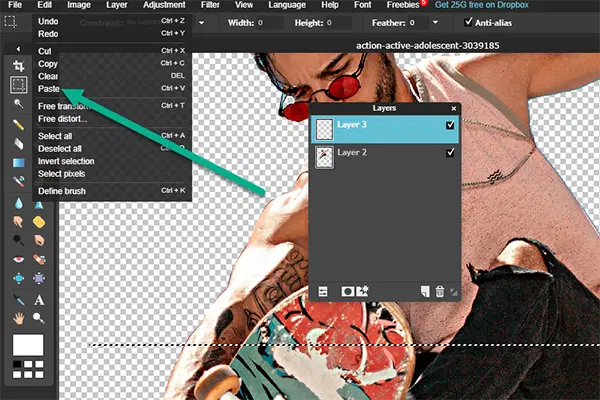
تصویر: FILE > PASTE را انتخاب کنید
مرحله 5: انتخاب خود را با استفاده از فیلترها گسترش دهید
- در مرحله بعد، باید انتخاب خط منفرد را گسترش دهیم تا ظاهر stretch effect شروع شود. لایه را با خط واحد فعال کنید و به EDIT>FREE TRANSFORM بروید. چند نقطه آبی کوچک در لبه های انتخابی خود خواهید دید، مکان نما خود را در کنار یکی نگه دارید و آن را به اطراف فشار دهید تا خط افقی عمودی شود.
- اکنون نقاط لنگر را از هم جدا کنید و مجموعه ای رنگارنگ از نوارها خواهید داشت. حالا یک ترفند جادویی می آید…
- با انتخاب stripey فعال به FILTER>POLAR COORDINATES بروید و به اولین گزینه «rect to polar» بپیوندید. بانک رنگ های راه راه شما اکنون به یک دایره رنگارنگ تبدیل شده است.
- اگر لبه های مستقیمی روی لایه خود دارید، آنها را با استفاده از ابزار عصای جادویی انتخاب کنید و آنها را پاک کنید تا کاملا دایره ای شود!
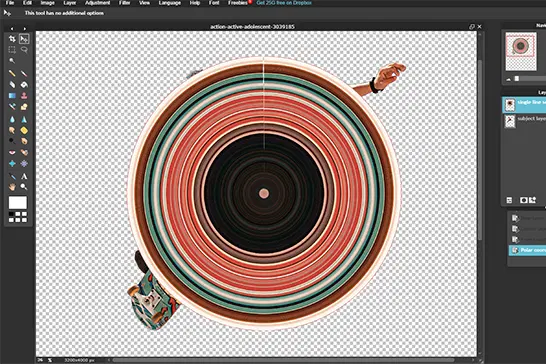
تصویر: انتخاب کشیده با استفاده از مختصات قطبی تبدیل شده است
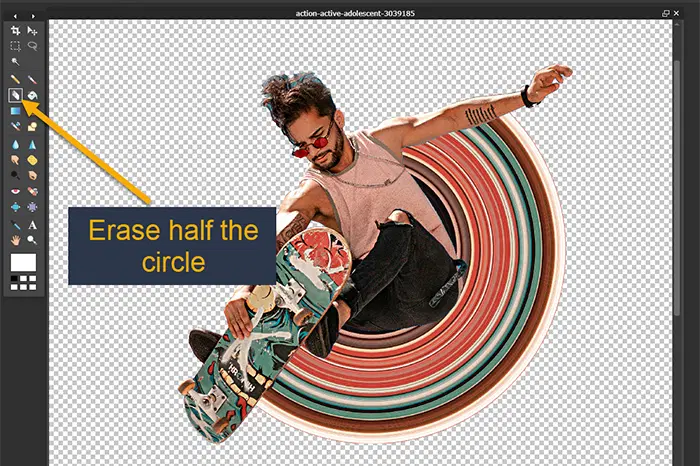
تصویر: قسمت هایی از دایره را که روی سوژه متقاطع شده اند پاک کنید
در ادامه، دایره را روی سوژه خود قرار دهید و موقعیت لایه های آن را عوض کنید تا سوژه شما در بالای صفحه قرار گیرد.
و در نهایت، ما در آخرین مرحله خود هستیم. این فقط یک مورد پاک کردن مناطقی است که بین برخی از اقدامات سوژه شما تلاقی می کند. به همین دلیل است که اندامهای کشیده ویژگی خوبی برای این نوع ویرایش هستند زیرا میتوانند نقطه شروع و پایان اثر شما را مشخص کنند.
پاک کن خود را روی سختی 100٪ تنظیم کنید و قسمت هایی از دایره را با قلم مو بردارید تا به نظر برسد که دست ها و پاها این دنباله کشیده رنگ را ایجاد کرده اند!
نکته – فراموش نکنید که پس از اتمام کار، همه لایه ها را با هم ادغام کنید تا بتوانید آن را به صورت JPEG یا PNG ذخیره کنید.

منبع


